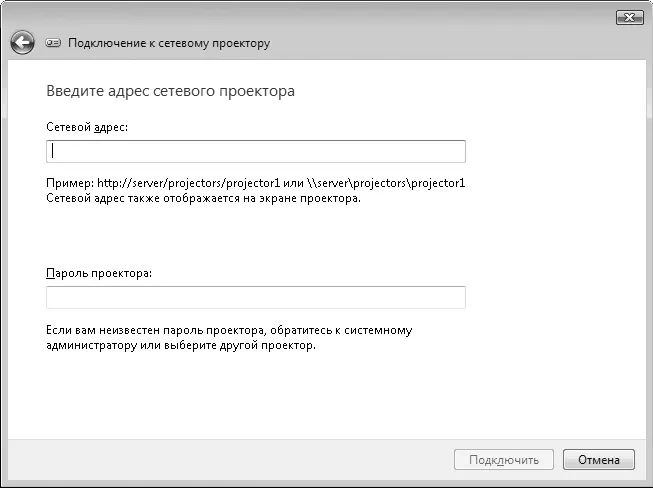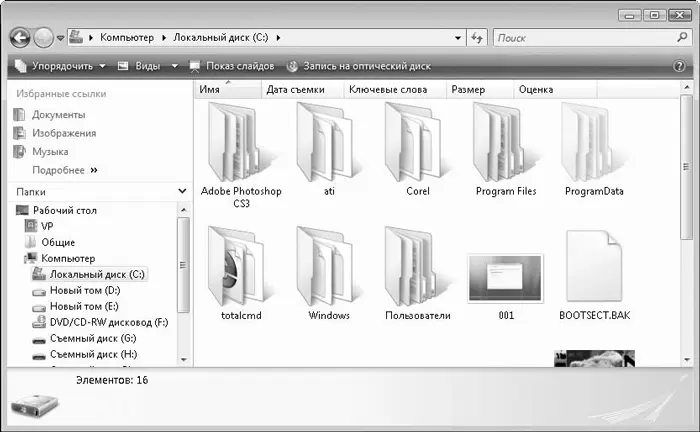Для окна командной строки можно изменить некоторые настройки. Для этого нужно щелкнуть правой кнопкой мыши на заголовке и в контекстном меню выбрать пункт Свойства. Указанные в данном окне (рис. 6.33) параметры командной строки будут использоваться только в текущем сеансе работы. Чтобы закрепить эти свойства и сделать их текущими при следующих запусках командной строки, нужно выбрать из контекстного меню заголовка окна пункт Умолчание.

Рис. 6.33.Диалоговое окно настроек окна программы Командная строка
На вкладке Общиеможно изменить размеры текстового курсора, буфера для запоминания команд, вид отображения окна и т. д.
На вкладке Шрифтвыбираются размеры отображаемых в окне программы шрифтов и их тип – Точечные шрифтыили Lucinda Console. В окне предварительного просмотра отображаются внесенные изменения.
На вкладке Расположениепредставлен образец окна. Можно изменить ширину и высоту буфера экрана, размер и положение окна на экране. По умолчанию выбрано положение окна Автоматический выбор.
На вкладке Цветавыбираются цвета текста и фона. Вы можете выбрать один из цветов из палитры или задать собственный цвет, установив в поля Красный, Зеленыйи СинийRGB-составляющие нужного цвета.
Чтобы посмотреть все доступные в командной строке команды, в строке приглашения (после символа >) нужно набрать команду Help и нажать клавишу Enter. В окне командной строки появятся все доступные команды и их описания (рис. 6.34). Если ввести команду Help cmd, отобразится подробная справка об использовании команд и ключей.

Рис. 6.34.Справочная система программы Командная строка
Остальные программы группы Стандартные
Рассмотрим в общих чертах некоторые другие программы группы Стандартные.
Программа Подключение к сетевому проекторуслужит для подключения компьютера к сетевому проектору. Все действия на экране монитора будут проектироваться с помощью сетевого проектора. В диалоговом окне настройки программы можно указать адрес нужного проектора вручную или произвести поиск подключенных к локальной сети проекторов (рис. 6.35).
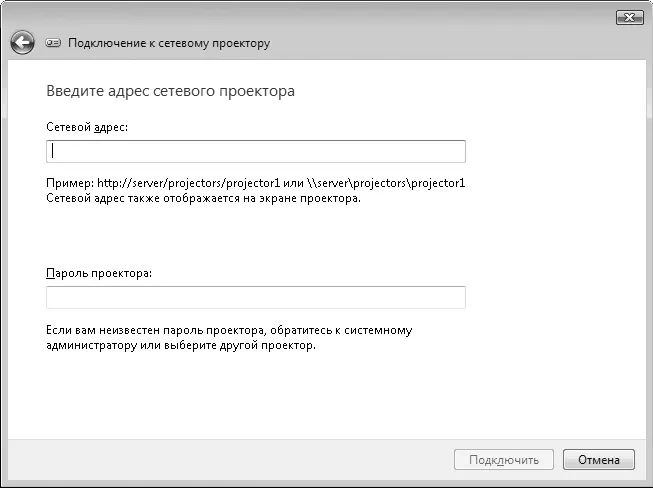
Рис. 6.35.Здесь указывается адрес сетевого проектора
Программа Подключение к удаленному рабочему столупозволяет подключиться к компьютеру, расположенному в другом месте. Например, можно подключиться к рабочему компьютеру из дома. При этом вы не только получаете доступ к информации, хранящейся на удаленном компьютере, но и можете работать на нем с помощью своей клавиатуры и мыши. Вы также можете запускать на удаленном компьютере приложения, которых нет на вашем. Например, если на вашем компьютере нет программы Excel, а на удаленном есть, вы можете запустить ее, работать в ней и видеть ее окно на экране своего монитора.
Программа Проводникявляется универсальным средством для работы с файловой структурой локального компьютера или общими сетевыми ресурсами. Вы ознакомились с данной программой, когда создавали файлы и папки. Проводникможно запустить с помощью комбинации клавиш Win+Е. Окно программы делится на две части (рис. 6.36). Справа отображается содержимое выбранной папки или диска, а в левой части – древовидный список доступных ресурсов. С такими элементами Проводника, как поле адреса или адресная строка, строка поиска, панель команд, панель навигации и панель подробности, вы уже знакомы.
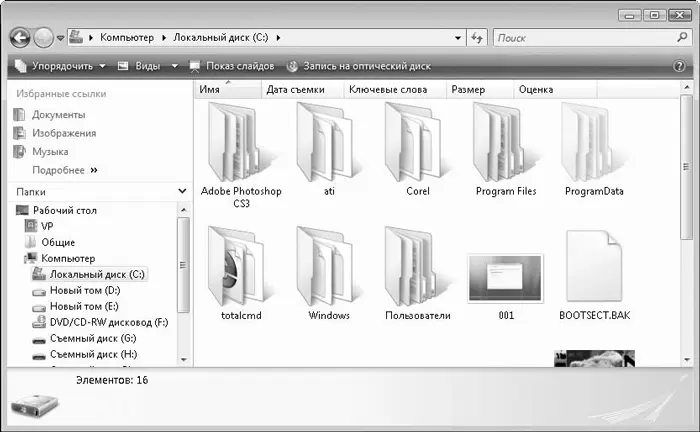
Рис. 6.36.Окно программы Проводник
Программа Центр синхронизациипозволяет синхронизировать файлы и прочую информацию, которая хранится на персональном компьютере, с информацией и файлами сетевых папок, совместимых программ и портативных устройств. Сначала в окне программы нужно выполнить команду Настройка новой связи синхронизации. Если к компьютеру подключено переносное оборудование (портативный проигрыватель музыки или видео, персональный цифровой помощник PDA, мобильный телефон), то данное устройство отобразится в списке в окне программы. Далее нужно настроить параметры синхронизации. Подробнее о работе с данной программой вы можете узнать из справочной системы.
Читать дальше
Конец ознакомительного отрывка
Купить книгу